Entä jos yrität käyttää järjestelmän palautusta toimistokannettavassasi, saatat nähdä tämän virhesanoman - Järjestelmänvalvoja on poistanut järjestelmän palauttamisen käytöstä tietokoneellasi. Yleensä järjestelmänvalvojat kieltävät tietyt asetukset toimialuejärjestelmissä, jotka käyttävät toimialueen GPO: ita. Voit ohittaa tämän käytännön helposti seuraamalla näitä helppoja korjauksia.
Korjaus 1 - Rekisterieditorin käyttäminen
Voit muuttaa rekisterieditoria ongelman korjaamiseksi.
1. Napsauta hiiren kakkospainikkeella Windows-kuvake ja napsautaJuosta“.
2. Kirjoita Suorita-paneeliinregeditJa napsautaOK“.

MERKINTÄ –
Rekisterieditorin virheelliset muutokset Pyydämme sinua tekemään varmuuskopion rekisteristä tietokoneellesi.
Kun olet avannut rekisterieditorin, napsautaTiedosto“. Napsauta sittenViedä”Tehdäksesi uuden varmuuskopion tietokoneellesi.

3. Kun olet ottanut varmuuskopion rekisteriavaimista, siirry tähän kohtaan Rekisterieditori-näytössä -
HKEY_LOCAL_MACHINE \ Software \ Policies \ Microsoft \ Windows NT \ SystemRestore
3. Oikealta puolelta löydät kaksi arvoa nimeltäDisableConfig"Ja"Poista SS käytöstä‘.
4. Valitse molemmat näppäimet, napsauta hiiren kakkospainikkeella valittuja näppäimiä ja napsautaPoistaa”Poistaaksesi avaimet.

Sulje Rekisterieditori. Uudelleenkäynnistää Sinun tietokoneesi. Et näe ärsyttävää virheilmoitusta
Korjaus 2 - Ryhmäkäytännön käyttö
Jos rekisterieditorin muuttaminen ei onnistunut, yritä muokata ryhmäkäytäntöä.
1. Sinun on painettava Windows-näppäin + R avaimet yhdessä.
2. Sitten Kirjoita "gpedit.mscJa napsautaOK“.

3. Kun ryhmäkäytäntöeditori avautuu, siirry tähän paikkaan -
Tietokoneen kokoonpano> Hallintamallit> Järjestelmä> Järjestelmän palauttaminen
4. Oikealla puolella, tuplaklikkaus "Sammuta järjestelmän palautus“.

5. Määritä tämän käytännön arvoksiEi määritetty" asetukset.
6. Napsauta sittenKäytä"Ja"OK“.

Sulje Paikallinen ryhmäkäytäntöeditori -ikkuna.
Käynnistä uudelleen tietokoneellasi, jotta muutos tulee voimaan. Yritä palauttaa tietokoneesi järjestelmän palauttamisen avulla. Sen pitäisi toimia hyvin.

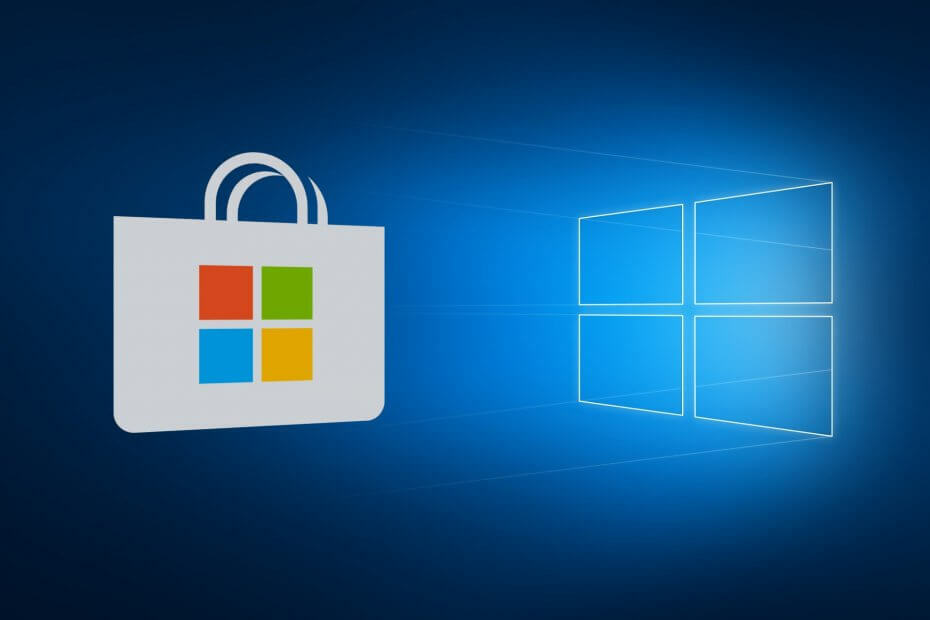
![5 parasta Microsoft Office -vaihtoehtoa Windows 10: lle [2021-opas]](/f/5cbdfd134056e6f2a4f2c752035eeb0b.jpg?width=300&height=460)